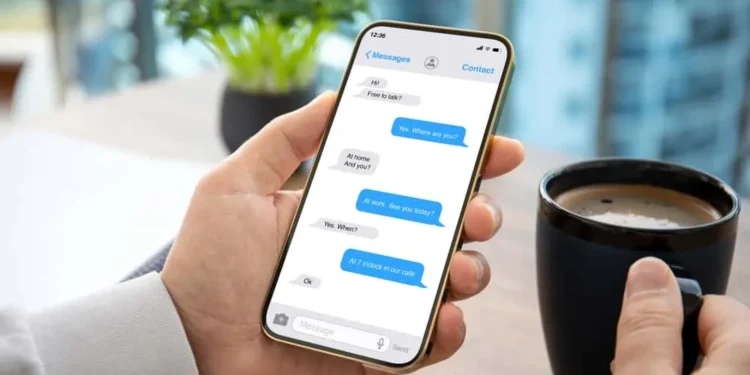Du mottar vanligvis tekstmeldinger på Facebook Messenger, som du bare kan trykke på for å kopiere og sende inn ved å lime inn. Imidlertid, hvis du mottar bilder eller videoer som du vil at andre mennesker skal se, men det tar mye tid å laste dem ned til enheten din og sende den til hver enkelt ved å laste opp, for den saken er det å videresende melding det beste alternativet.
Enten du er en bedriftseier som ønsker å dele viktig informasjon med dine ansatte og klient eller en person som ønsker å dele meldinger med venner og familie, gjør Facebook det enkelt å videresende meldinger eller hele samtalen med bare et par klikk.
Raskt svarDu kan videresende hvilken som helst melding på Facebook Messenger ved å trykke på meldingen , velge » fremover » og til slutt velge mottakerne .
For å videresende meldinger på Facebook Messenger, må du først lære og forstå hvordan. I denne artikkelen vil du lære og forstå forskjellige måter å bruke Facebook Messenger til å videresende meldinger.
Videresending fra nettleseren
Trinn 1: Naviger til Facebook -meldinger
Logg deg på din personlige Facebook -konto. Klikk på Meldingsikonet øverst til høyre. Du kan også gå direkte til Messenger . Velg samtalen med meldingen du vil dele.
Trinn 2: Finn og klikk fremover -knappen
Hvis du videresender bilder, lenker eller videoer, kan et fremoverikon sees ved siden av meldingen. For tekstmeldinger må du imidlertid klikke på treprikkikonet på det høyre av meldingen og velge alternativet » fremover «.
Trinn 3: Videresend meldingen
Skriv inn navnet på en Facebook -mottaker eller en e -postadresse, og trykk på alternativet «Send».
Videresending fra messenger -appen
Trinn 1: Åpne messenger og velg meldingen du ønsker å videresende
Åpne messenger -appen på telefonen eller nettbrettet og trykk på samtalen for å få tilgang til chatten. Velg meldingen du vil videresende og lange trykket på meldingen. Så snart du langpresset, vises en popup-meny på skjermen.
Trinn 2: Klikk fremover
Pop-up-delen inneholder mange alternativer, inkludert «Svar», «Forward», «Fjern» osv. Klikk på alternativet » Forward «.
Trinn 3: Send meldingen
Skriv inn kontaktens navn eller gruppe som du vil levere meldingen og treffe alternativet «Send».
Videresende hele samtalen på messenger
Trinn 1: Naviger til innstillinger på Facebook
Åpne Facebook og logge på kontoen din. Klikk på «Arrow» -menyen øverst til høyre og velg » Innstillinger og personvern «, og velg deretter » Innstillinger .»
Trinn 2: Gå til informasjonen din
Klikk på » din Facebook -informasjon » på menyen til venstre og velg » Last ned informasjonen din .»
Trinn 3: Be om nedlasting
Siden du vil ta sikkerhetskopi av meldingene dine, må du sjekke ut alle andre alternativer. Du kan imidlertid sikkerhetskopiere all informasjon du ønsker, for eksempel bilder, videoer, likes og venner. Du kan velge hvilken som helst datoområde, format eller mediekvalitet. Når det gjelder format og mediekvalitet, sett den til HTML og middels , så har du det bra. Velg datoområdet og klikk på » Be om nedlasting «, og vent til nedlastingen skal fullføres.
Trinn 4: Videresend informasjonen
Etter nedlasting må du manuelt sende HTML fra filen, og mottakeren må åpne den i en nettleser for å se chatten.
Konklusjon
Facebook Messenger fungerer bra for stasjonære maskiner, smarttelefoner eller nettbrett. Med hver nye oppdatering prøver applikasjonen å imøtekomme brukernes behov. Standardfunksjoner som er elsket av folk, sender tekstmeldinger, bilder, lenker og videoer.
Du kan sende meldinger gratis, opprettholde gode forhold til dine venner, familie, kolleger eller noen andre du vil, og til og med videresende meldinger til flere mottakere som ikke var i samtalen. Denne artikkelen forklarte forskjellige metoder du kan bruke til å videresende meldinger på Facebook Messenger.
Vanlige spørsmål
Er den opprinnelige avsenderen eller mottakeren klar over at du videresendte meldingen via Messenger?
Hvis du videresender en melding fra messenger, ville den opprinnelige avsenderen ikke vite at du har levert meldingen. Imidlertid vil personen du sender meldingen til, se at meldingen er en videresendt. Messenger lar brukerne vite at den videresendte meldingen blir levert ved å merke med » du videresendt en melding » på den mottatte meldingen. Den opprinnelige avsenderen får ikke noen varsler eller varsler om at du har videresendt en melding.
Er det en videresendingsgrense på Facebook Messenger?
24. september 2020 introduserte Facebook en melding om videresending i Messenger. Brukere kan bare videresende meldinger til fem personer eller grupper om gangen . Den nye funksjonen tar sikte på å redusere spredningen av viral feilinformasjon og skadelig innhold. Hvis du overskrider grensen, vil søknaden vises med et varsel som sier: «Videresendingsgrense nådd.»
Med den pågående Covid-19-pandemien og det viktige valget i forskjellige land, anses å kontrollere spredningen av feilinformasjon som kritisk for å gi mennesker større åpenhet og nøyaktig informasjon. Selskapet mente at denne nye funksjonen ville gi brukerne «en tryggere, mer privat meldingsopplevelse.»
Hvor mange Facebook -meldinger har jeg lov til å sende per dag?
Hvis du ble advart om å sende for mange meldinger eller sende dem for raskt, må du stoppe, eller det kan hende du ikke kan sende meldinger på Messenger. Les Facebook Community -standardene for å lære mer om retningslinjene våre. I tillegg kan du bare videresende opptil fem meldinger om gangen.